wps如何把多余的页面删除 wps如何删除多余的页面
更新时间:2024-03-27 13:19:08作者:yang
wps是一款常用的办公软件,它提供了丰富实用的功能,方便我们进行文档编辑和排版,在使用wps时,有时会遇到一些多余的页面需要删除的情况。如何在wps中删除这些多余的页面呢?本文将介绍wps如何高效地删除多余的页面,帮助大家提高办公效率。无论是处理多余的空白页面,或是删除不需要的内容页,wps都提供了简便的方法,让我们轻松应对各种文档处理需求。接下来我们将详细讲解如何使用wps删除多余的页面。

如果wps文档中出现了空白页,那么可能是文档中包含空段落、分页符或分节符。需要将这些编辑标记删除,空白页才会被删除。
操作方法:把光标移动至空白页,选中空白页中的 段落标记 或分页符 或者分节符,尝试使用“回格(即backspace / ←)”以及“Delete”键删除。
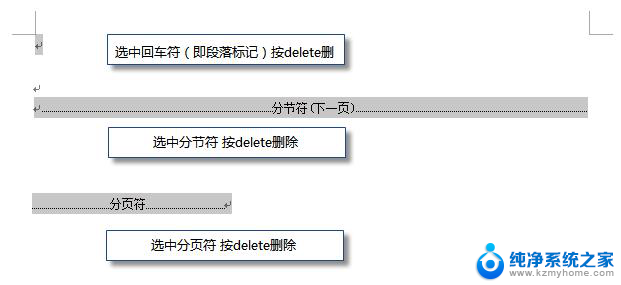
PS:如果文档中没有显示编辑标记,可以开启功能区“开始-显示/隐藏编辑标记”显示。
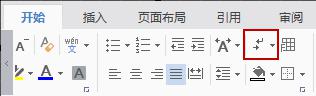
还有一种空白页的可能是前一页末尾有过长的表格。
文档在表格后需要有一个空段落,如果表格一直延伸到页面底部,则空段落将被推入下一页。而这个空段落标记是无法删除的。需要将这个空段落标记设置为“隐藏文字”才可以。
操作方法:
1、选中段落标记
2、点击右键-字体-勾选“隐藏文字”。
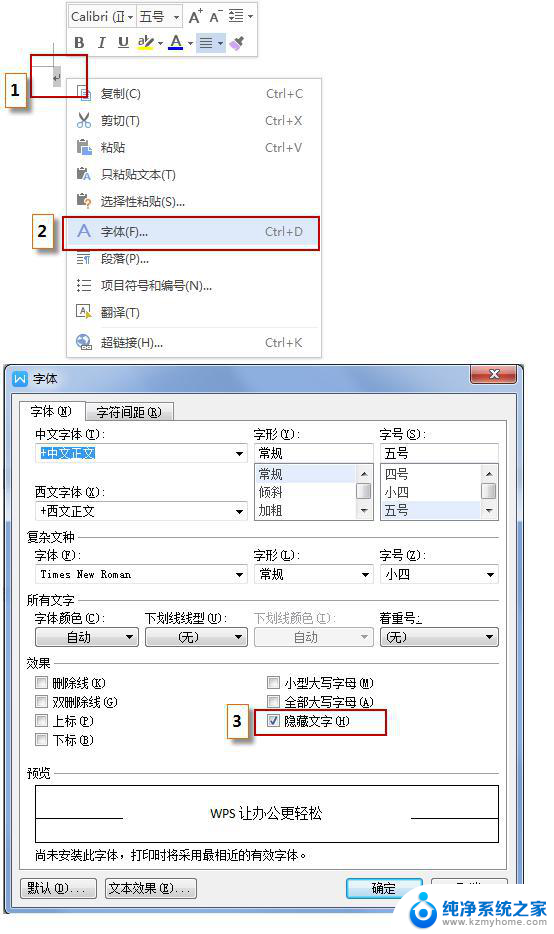
以上为wps如何删除多余页面的全部内容,如果遇到此问题,您可以根据小编的方法进行解决,希望能对大家有所帮助。
wps如何把多余的页面删除 wps如何删除多余的页面相关教程
- wps怎么把多余的空白页面删除 wps如何删除多余的空白页面
- wps文件怎么删除多余的页面 WPS如何删除多余的页面步骤
- wps怎么把多余的一页删除 WPS如何删除多余的空白页
- wps删除多余的页面 wps删除多余页面的注意事项
- 如何删除wps中的某一页 WPS如何删除多余的空白页面
- wps删多余的页数 wps如何删除多余的页数
- wps如何把多余的空白页去了 wps如何删除多余的空白页
- wps怎么删除多余页数 wps删除多余页数的步骤
- wps如何删除多的空白页 如何在wps中删除多余的空白页
- wps word 删除空白页 WPS如何删除多余的空白页
- 多个word在一个窗口打开 Word如何实现多个文件在一个窗口中显示
- 浏览器分辨率怎么调整 浏览器如何设置屏幕分辨率
- 笔记本电脑开不了机怎么强制开机 笔记本电脑按什么键强制开机
- 怎样看是不是独立显卡 独立显卡型号怎么查看
- 无线网络密码怎么改密码修改 无线网络密码如何更改
- 电脑打印机找 电脑上如何查看设备和打印机设置
电脑教程推荐